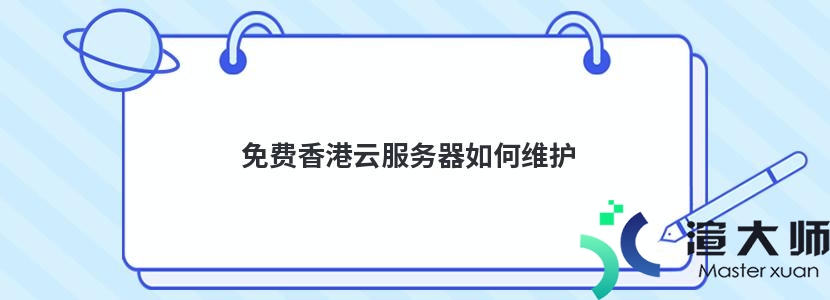Hostinger主机商多年来一直致力于为广大用户提供价格便宜。性能优越的美国虚拟主机。WordPress主机。cPanel主机等系列产品服务。利用WordPress建站的用户应该知道。它提供有诸多功能强大的插件及主题。用户可灵活选择以实现想要的网站功能。那么如何更改WordPress主题呢?下面来看下相关操作步骤。
步骤1。打开文件管理器
首先登录到您的Hostinger账户。以便访问hPanel控制面板。然后导航至File Manager部分。打开 public_html 目录中的 wp-config.php 文件。您将找到您的网站用作DB_NAME的数据库的名称:
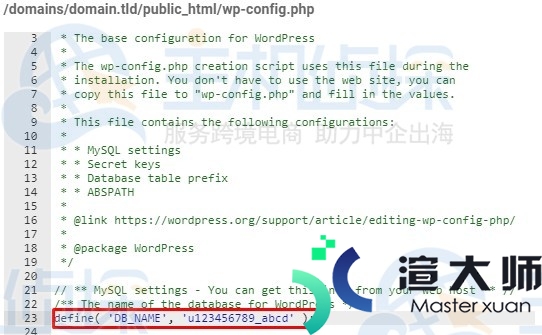
另外在File Manager部分。您可查看到 /wp-content/themes目录下当前可用的WordPress主题文件名。
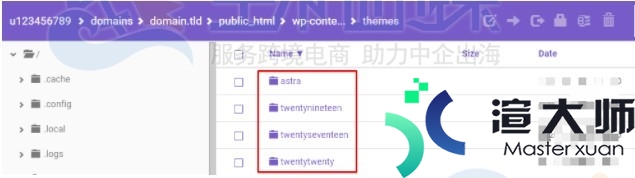
步骤2。在phpMyAdmin中更改WordPress主题
通过步骤1您已经查看到wp-config.php中的数据库名称。接着您可点击hPanel控制面板菜单栏中的“Hosting”选项。选择“Manage”。单击“MySQL Databases”。进入数据库管理页面。
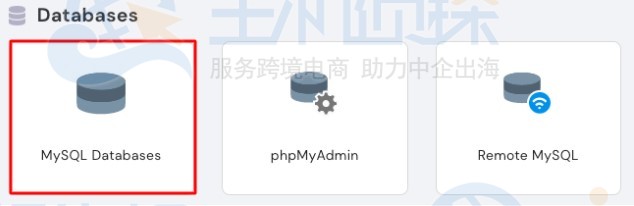
在数据库管理页面中。选择先前查看的数据库名称。点击旁边的“Enter phpMyAdmin”进入phpMyAdmin页面。
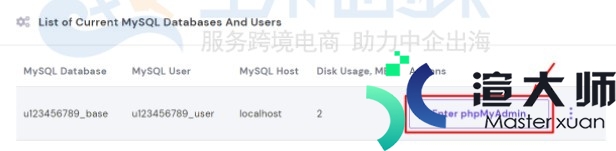
进入phpMyAdmin页面后。您可选择wp_options表并找到template和stylesheet行。它将显示您当前的主题名称:
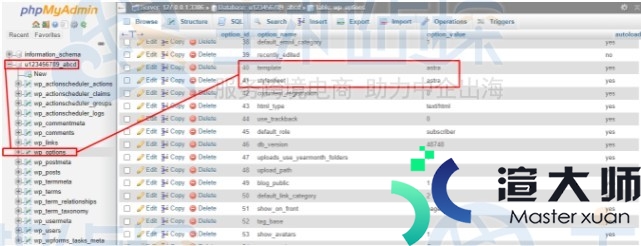
这时您只需双击template和stylesheet字段并将主题名称编辑为您已安装的主题名称。要注意的是此名称应与主题文件夹的名称完全匹配。

通过上述步骤。您便成功更改了WordPress主题。感兴趣的朋友可以尝试操作下。
更多:《Hostinger优惠码 优惠活动整理汇总》
本文地址:https://gpu.xuandashi.com/33621.html,转载请说明来源于:渲大师
声明:本站部分内容来自网络,如无特殊说明或标注,均为本站原创发布。如若本站内容侵犯了原著者的合法权益,可联系我们进行处理。分享目的仅供大家学习与参考,不代表本站立场!